Tải Driver máy in Canon LBP8780X là một trong những giai đoạn khá quan trọng, việc tải chính xác phiên bản tưởng thích với máy tính và nhu cầu sử dụng của mình sẽ tối ưu thời gian, hạn chế các rắc rối về kỹ thuật. Bài viết bên dưới Trường Thịnh Phát sẽ hướng dẫn bạn cách tải chi tiết nhất, cùng tham khảo nhé!
Nội dung chính
1. Hướng dẫn tải Driver máy in Canon LBP8780X
Cách 1: Tải Driver trực tiếp tại website truongthinhphat.net.vn
Để quý khách hàng dễ dàng lựa chọn và tải đúng phiên bản Driver của máy, Trường Thịnh Phát sẽ cung cấp đến quý khách hàng link Driver tải nhanh chóng nhất, các bước thực hiện như sau:
Bước 1: Truy cập sản phẩm máy in Canon LBP8780X, chọn vào mục "Tải Driver".
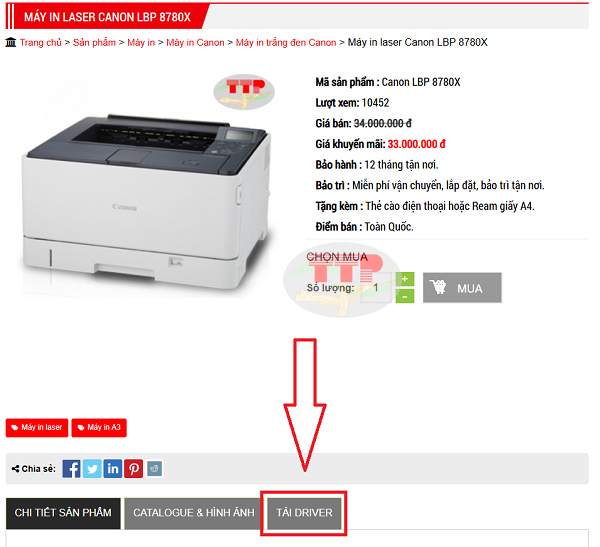
Bước 2: Nhấn vào liên kết file Driver.
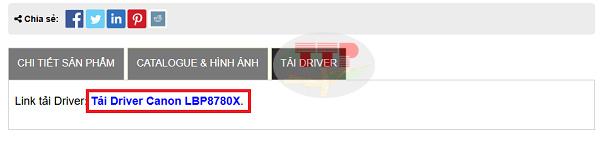
Bước 3: Nhấn tải xuống để tải File Driver.
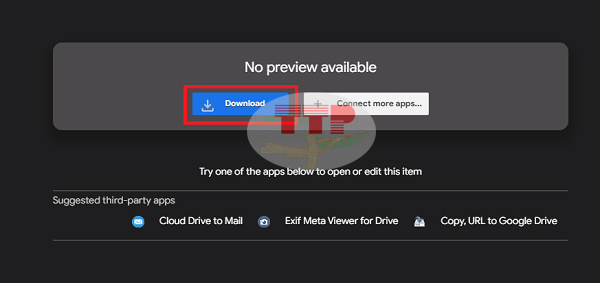
Cách 2: Tải Driver tại website hãng Canon.
Bước 1: Tìm kiếm từ khóa “VN Canon” trên các công cụ tìm kiếm, kết quả hiển thị với tên miền https://vn.canon/ mới là website chính thức của Canon Việt Nam. Click chọn vào!
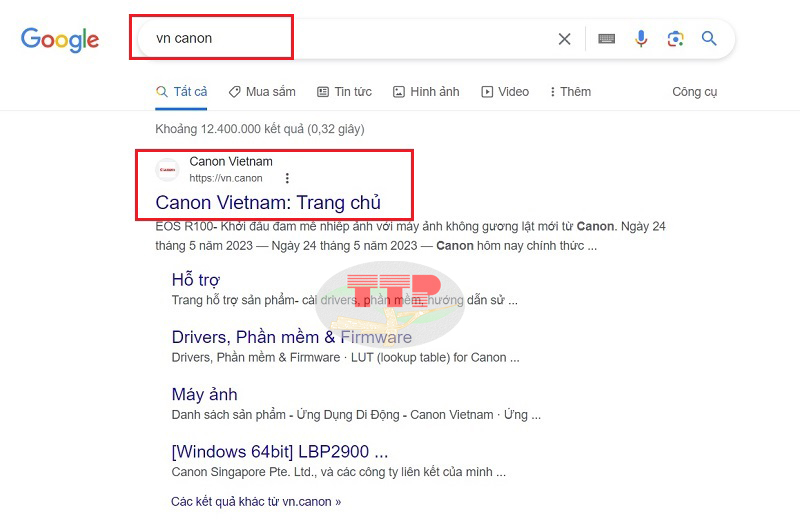
Hoặc bạn có thể truy cập trực tiếp tại đây!
Bước 2: Nhấn vào mục hỗ trợ ở góc phải trên của màn hình hiển thị website để tìm kiếm Driver Canon 8780X.
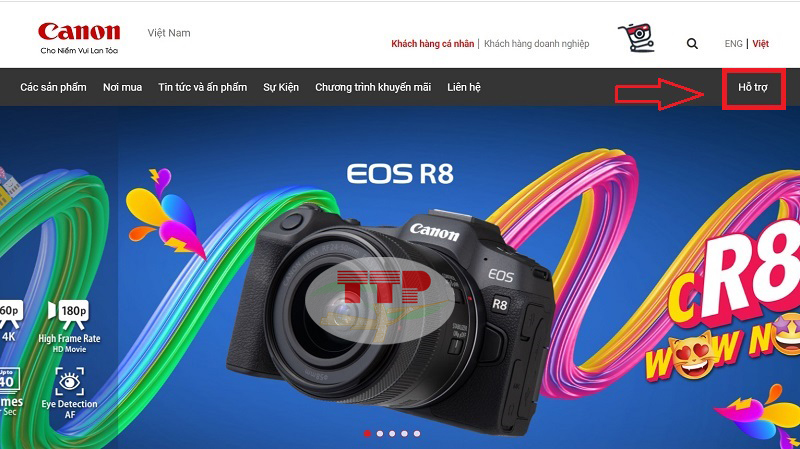
Bước 3: Nhập mã sản phẩm mà bạn sử dụng để tìm kiếm.
Đối với dòng sản phẩm này, bạn có thể nhập mã “Canon LBP8780X” hoặc “LBP8780X”, hệ thống sẽ tự động đề xuất phiên bản Driver mà bạn cần tìm.
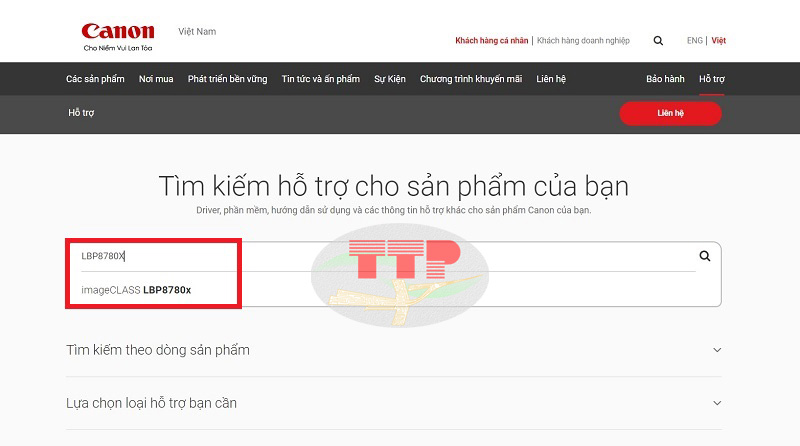
Bước 4: Sau khi đã nhấn vào dòng imageClASS LBP8780X, hệ thống sẽ tự động nhận diện hệ điều hành mà máy tính bạn đang sử dụng và tất cả các phiên bản Driver mà máy đang có.
Bạn chọn vào phiên bản Driver “[Windows 64bit] Generic Plus UFR II Printer Driver V2.90” để tiến hành tải Driver về máy tính.
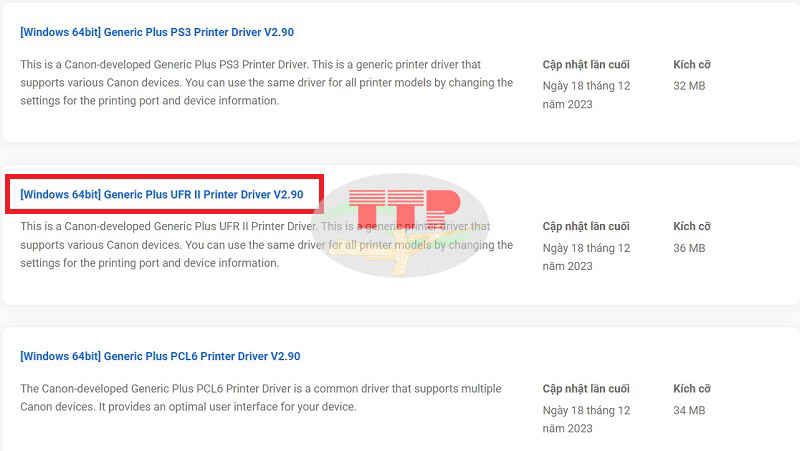
Bước 5: Bấm "Tải về" và hoàn tất.
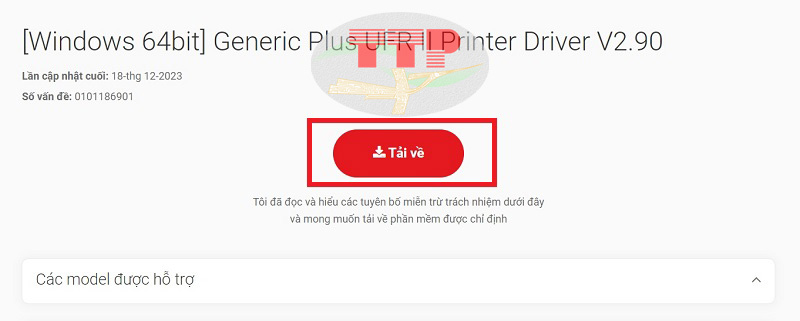
Chúc bạn thực hiện thành công!
>>> Xem chi tiết thông tin máy in Canon LBP8780X
2. Một số lưu ý khi tải Driver Canon 8780X
Việc tải Driver sẽ không đòi hỏi quá nhiều chuyên môn về kỹ thuật, bạn có thể tải dễ dàng lựa chọn phiên bản và tải, tuy nhiên trong quá trình thao tác bạn cũng cần quan tâm đến một số lưu ý sau:
-
Tránh nhầm lẫn các website của hãng để tìm đúng Driver phù hợp nhất
-
Cần lựa chọn phù hợp hệ điều hành trên máy để website đề xuất phiên bản Driver phù hợp.
-
Tùy thuộc vào nhu cầu sử dụng của bạn mà tải bản Driver cần thiết, tiết kiệm dung lượng bộ nhớ của bạn.
-
Đọc kỹ hướng dẫn sử dụng và chế độ bảo hành của hãng.
-
Tránh truy cập các trang web cung cấp phần mềm giả mạo hoặc chứa các mã độc sẽ gây ảnh hưởng đến thiết bị của bạn, trường hợp xấu có thể làm mất thông tin, dữ liệu của máy.
Hy vọng với một số hướng dẫn chi tiết về cách tải Driver máy in Canon LBP8780X sẽ giúp bạn tìm kiếm và tải thành công phiên bản với sản phẩm mà bạn đang sử dụng. Mọi thắc mắc về vấn đề kỹ thuật quý khách hàng vui lòng liên hệ hotline kỹ thuật được dán trên tem máy. Để Trường Thịnh Phát có thể tư vấn kỹ hơn về sản phẩm quý khách hàng có thể gọi đến hotline 028.6682.0607 để được hỗ trợ nhanh chóng nhé!















